
現在配布されている最新版はVer 1.36です。(2025/10/27 公開)
ver1.15以降の最新版ソフトでは、
Microsoft Edge WebView2 Runtime がインストールされている環境が必要となります。
Microsoft Edge WebView2 Runtimeのインストール手順はオンラインマニュアルをご覧ください。
※「動画 ダウンロード Phone」が起動している場合、必ず終了してから作業を行ってください。
1、ダウンロードした修正ファイル「Update」(Update.exe)をダブルクリックして実行します。

2、下図のようなウィンドウが表示されるので「次へ」ボタンをクリックしてください。
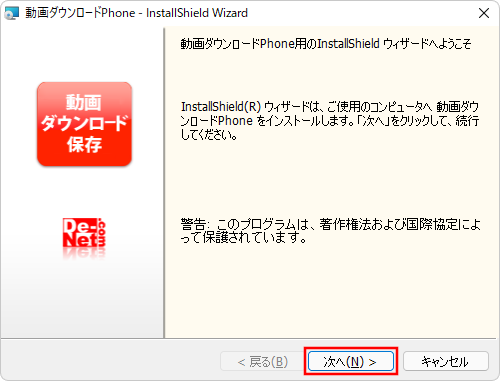
3、下図の画面が表示されましたら、シリアルナンバーを入力して
「次へ」ボタンをクリックしてください。
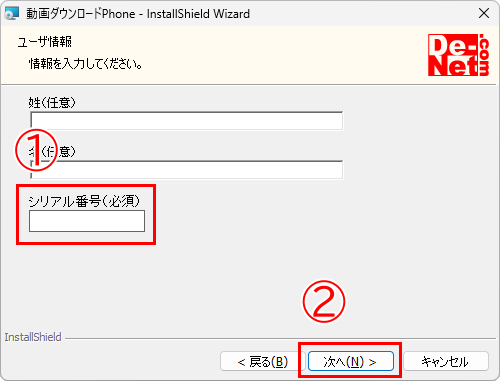
シリアルナンバーの入力
1:入力されているすべての文字は「半角サイズ」である。
2:アルファベット(英字)は「半角サイズ」で、かつ「大文字」である。
3:ハイフンが「半角サイズ」で - と入力されている。
「ー(長音)」や「-(全角サイズのマイナス)」で入力してしまう場合がありますので
ご注意ください。
○正しい入力例
DE999-AAAAAAAAA
×誤った入力例
DE999-AAAAAAAAA(すべて全角サイズになっている)
de999-aaaaaaaaa(英字が小文字になっている)
DE999ーAAAAAAAAA(ハイフンが長音の記号になっている)
※下図のような画面が表示されましたら「はい」ボタンをクリックしてください。
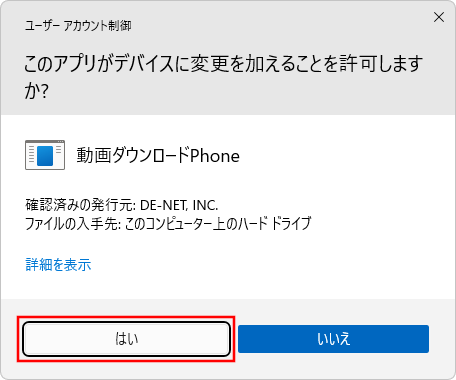
4、インストールが終わりましたら「完了」ボタンをクリックしてください。
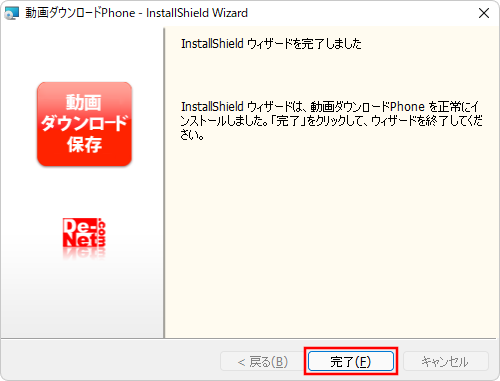
5、正しくインストールされるとバージョン情報が「1.36」になります。
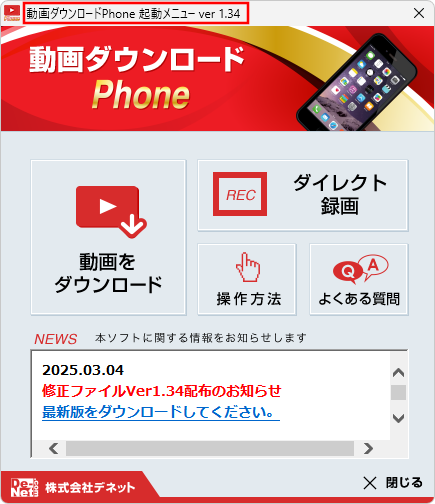
5、Microsoft Edge WebView2 Runtimeをインストールします
(ver 1.15以降の仕様変更)
インストール手順の詳細は、オンラインマニュアルをご覧ください。